系统文件损坏修复方法,4步轻松解决
电脑系统文件损坏是常见问题,会导致程序崩溃、蓝屏甚至无法启动。别担心!本文为你提供**4步解决系统文件损坏**的实用方法,助你快速恢复电脑正常运行。首先,利用Windows自带的**SFC(系统文件检查器)**扫描并修复受损文件;其次,通过**系统还原**回退到之前的稳定状态;如果以上方法无效,可尝试**重置系统**或进行**修复安装**,保留个人数据;最后,若关键文件丢失,使用专业**数据恢复工具“数据救星”**找回误删文件。轻松应对系统文件损坏,告别电脑故障烦恼!
在使用电脑时,系统文件损坏是不少用户经常遇到的困扰。这类问题可能引发程序异常关闭、系统蓝屏,甚至导致系统无法启动。别担心,下面为大家整理了几种实用的修复方式,一起来了解一下吧~

一、使用系统自带的SFC(系统文件检查器)进行修复
SFC是Windows系统内置的诊断工具,能够自动检测并修复受损的系统文件。
- 在任务栏搜索框中输入“命令提示符”,右键选择“以管理员身份运行”。
- 输入命令 sfc /scannow 后按回车,系统将开始扫描(整个过程大约持续10分钟)。
- 如果提示“发现损坏文件并已成功修复”,请重启电脑查看效果;若提示“无法修复某些文件”,可尝试后续方法继续处理。
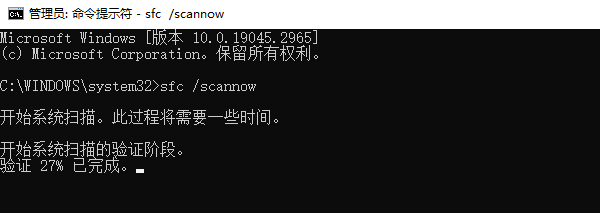
二、通过系统还原恢复系统状态
当系统因文件损坏而无法正常进入时,可以借助系统还原功能回退到之前稳定的状态。
- 开机过程中连续按下 F8 键或使用“Shift+重启”进入高级启动模式。
- 依次选择“疑难解答” → “高级选项” → “系统还原”。
- 挑选一个创建于系统正常时期的还原点,按照向导完成还原操作。
- 温馨提示:该方法要求你此前已开启系统还原并创建了还原点。
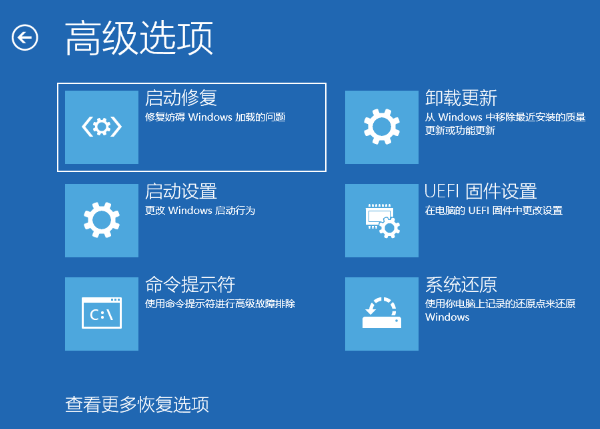
三、重置系统或执行修复安装
若常规修复无效,可考虑重置电脑或进行“修复式安装”,既能修复系统又能保留个人数据。
1. 使用“重置此电脑”功能(适用于Windows 10/11)
进入“设置” → “系统” → “恢复” → “重置此电脑”,根据需要选择保留文件或完全清除。
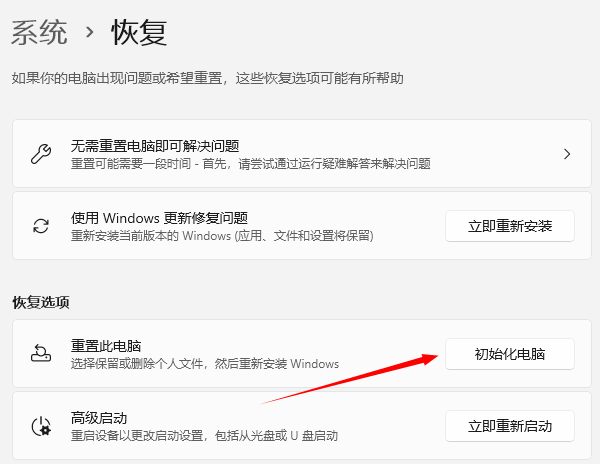
2. 利用安装介质进行修复
使用U盘或光盘启动系统安装程序,点击“修复计算机” → “启动修复”尝试自动修复。
也可以选择“升级安装”方式重新安装系统文件,不会影响个人资料。
四、恢复丢失或被删除的系统文件
如果关键文件已被误删且没有备份,建议使用专业恢复工具“数据救星”。该软件支持深度扫描硬盘,可找回因误删、格式化等原因丢失的文档、图片、视频等重要数据。
点击此处下载并安装“数据救星”工具。
安装完成后,选择目标磁盘分区进行扫描,并预览可恢复的文件内容。
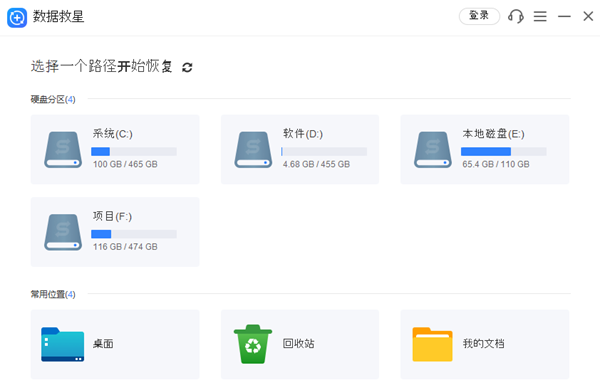
- 扫描结束后,勾选所需文件,将其恢复至其他磁盘分区(防止原位置数据被覆盖)。
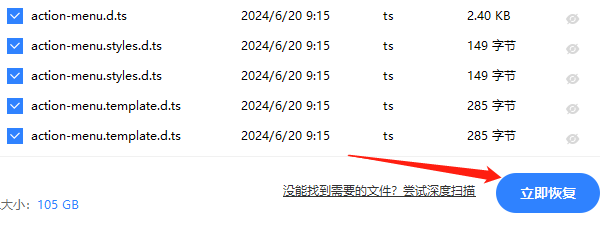
- 若初步扫描未找到目标文件,可尝试使用“深度扫描”功能进一步查找。
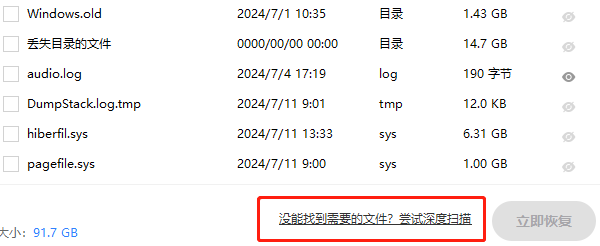
文中关于的知识介绍,希望对你的学习有所帮助!若是受益匪浅,那就动动鼠标收藏这篇《系统文件损坏修复方法,4步轻松解决》文章吧,也可关注golang学习网公众号了解相关技术文章。
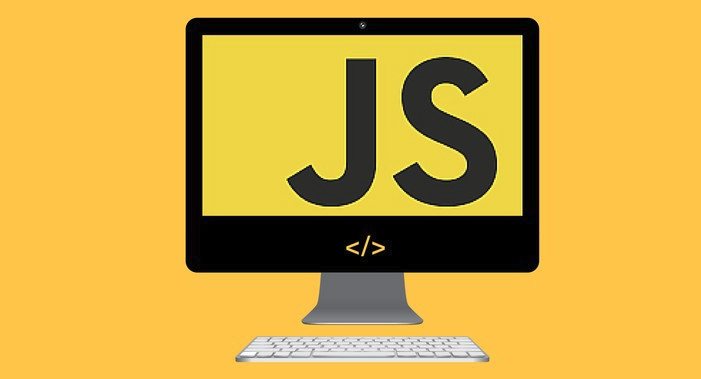 JavaScript中Object.freeze用法详解
JavaScript中Object.freeze用法详解
- 上一篇
- JavaScript中Object.freeze用法详解

- 下一篇
- PHPMyAdmin账户锁定怎么解除
-

- 文章 · 软件教程 | 54秒前 |
- 微信被拉黑怎么查?简单方法揭秘
- 390浏览 收藏
-

- 文章 · 软件教程 | 4分钟前 |
- Win11Defender排除项设置教程
- 207浏览 收藏
-

- 文章 · 软件教程 | 8分钟前 |
- Win11开机提示CheckingMediaPresence解决方法
- 200浏览 收藏
-

- 文章 · 软件教程 | 9分钟前 |
- 华硕蓝屏0x00000050解决与驱动更新教程
- 289浏览 收藏
-

- 文章 · 软件教程 | 12分钟前 |
- 美图秀秀在线PS入口及手机版使用教程
- 340浏览 收藏
-

- 文章 · 软件教程 | 13分钟前 |
- Win11方舟卡顿优化技巧
- 108浏览 收藏
-

- 文章 · 软件教程 | 14分钟前 |
- 抖音火山版赚钱方法及玩法教程
- 332浏览 收藏
-

- 文章 · 软件教程 | 16分钟前 |
- 淘宝2025双11红包领取方法及入口
- 288浏览 收藏
-

- 文章 · 软件教程 | 17分钟前 |
- Win10蓝牙耳机连接教程及配对方法
- 448浏览 收藏
-

- 文章 · 软件教程 | 19分钟前 |
- QQ邮箱网页登录入口及方法大全
- 156浏览 收藏
-

- 前端进阶之JavaScript设计模式
- 设计模式是开发人员在软件开发过程中面临一般问题时的解决方案,代表了最佳的实践。本课程的主打内容包括JS常见设计模式以及具体应用场景,打造一站式知识长龙服务,适合有JS基础的同学学习。
- 543次学习
-

- GO语言核心编程课程
- 本课程采用真实案例,全面具体可落地,从理论到实践,一步一步将GO核心编程技术、编程思想、底层实现融会贯通,使学习者贴近时代脉搏,做IT互联网时代的弄潮儿。
- 516次学习
-

- 简单聊聊mysql8与网络通信
- 如有问题加微信:Le-studyg;在课程中,我们将首先介绍MySQL8的新特性,包括性能优化、安全增强、新数据类型等,帮助学生快速熟悉MySQL8的最新功能。接着,我们将深入解析MySQL的网络通信机制,包括协议、连接管理、数据传输等,让
- 500次学习
-

- JavaScript正则表达式基础与实战
- 在任何一门编程语言中,正则表达式,都是一项重要的知识,它提供了高效的字符串匹配与捕获机制,可以极大的简化程序设计。
- 487次学习
-

- 从零制作响应式网站—Grid布局
- 本系列教程将展示从零制作一个假想的网络科技公司官网,分为导航,轮播,关于我们,成功案例,服务流程,团队介绍,数据部分,公司动态,底部信息等内容区块。网站整体采用CSSGrid布局,支持响应式,有流畅过渡和展现动画。
- 485次学习
-

- ChatExcel酷表
- ChatExcel酷表是由北京大学团队打造的Excel聊天机器人,用自然语言操控表格,简化数据处理,告别繁琐操作,提升工作效率!适用于学生、上班族及政府人员。
- 3197次使用
-

- Any绘本
- 探索Any绘本(anypicturebook.com/zh),一款开源免费的AI绘本创作工具,基于Google Gemini与Flux AI模型,让您轻松创作个性化绘本。适用于家庭、教育、创作等多种场景,零门槛,高自由度,技术透明,本地可控。
- 3410次使用
-

- 可赞AI
- 可赞AI,AI驱动的办公可视化智能工具,助您轻松实现文本与可视化元素高效转化。无论是智能文档生成、多格式文本解析,还是一键生成专业图表、脑图、知识卡片,可赞AI都能让信息处理更清晰高效。覆盖数据汇报、会议纪要、内容营销等全场景,大幅提升办公效率,降低专业门槛,是您提升工作效率的得力助手。
- 3440次使用
-

- 星月写作
- 星月写作是国内首款聚焦中文网络小说创作的AI辅助工具,解决网文作者从构思到变现的全流程痛点。AI扫榜、专属模板、全链路适配,助力新人快速上手,资深作者效率倍增。
- 4548次使用
-

- MagicLight
- MagicLight.ai是全球首款叙事驱动型AI动画视频创作平台,专注于解决从故事想法到完整动画的全流程痛点。它通过自研AI模型,保障角色、风格、场景高度一致性,让零动画经验者也能高效产出专业级叙事内容。广泛适用于独立创作者、动画工作室、教育机构及企业营销,助您轻松实现创意落地与商业化。
- 3818次使用
-
- pe系统下载好如何重装的具体教程
- 2023-05-01 501浏览
-
- qq游戏大厅怎么开启蓝钻提醒功能-qq游戏大厅开启蓝钻提醒功能教程
- 2023-04-29 501浏览
-
- 吉吉影音怎样播放网络视频 吉吉影音播放网络视频的操作步骤
- 2023-04-09 501浏览
-
- 腾讯会议怎么使用电脑音频 腾讯会议播放电脑音频的方法
- 2023-04-04 501浏览
-
- PPT制作图片滚动效果的简单方法
- 2023-04-26 501浏览





